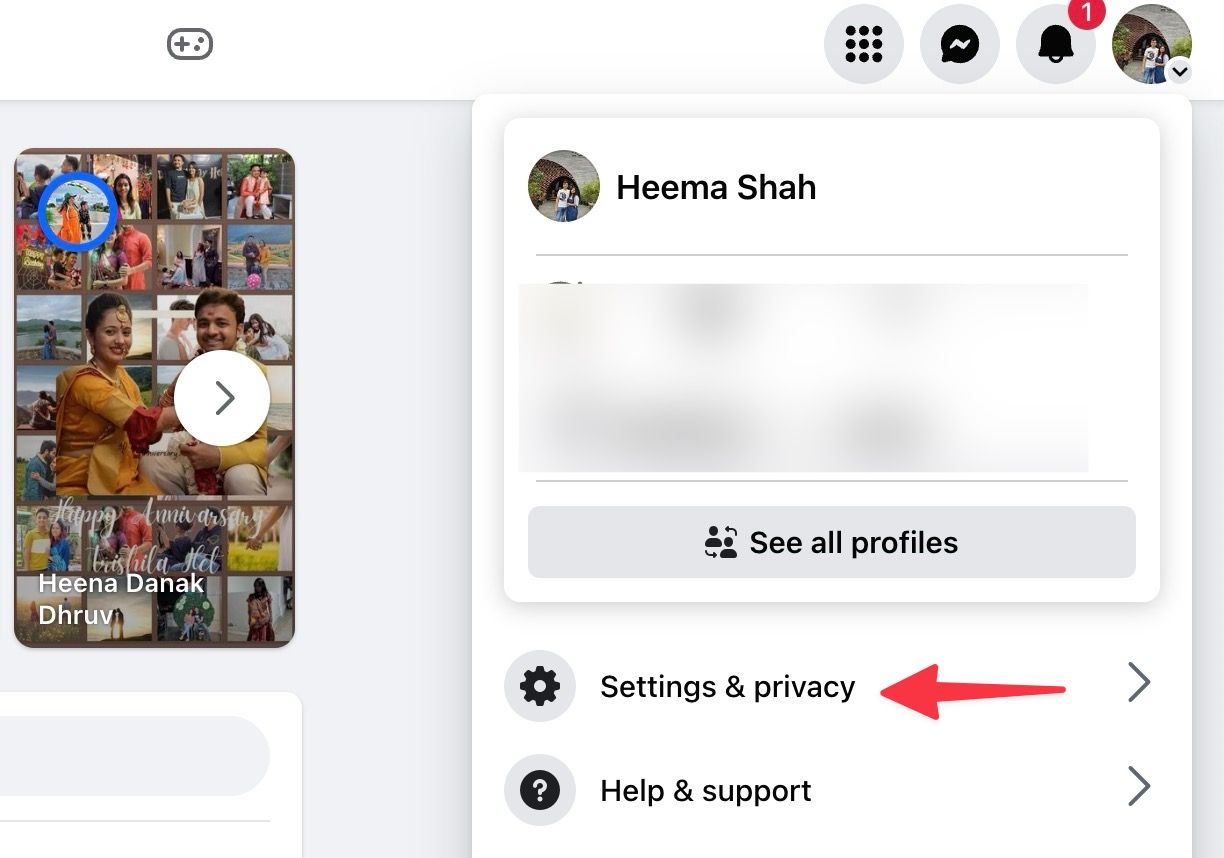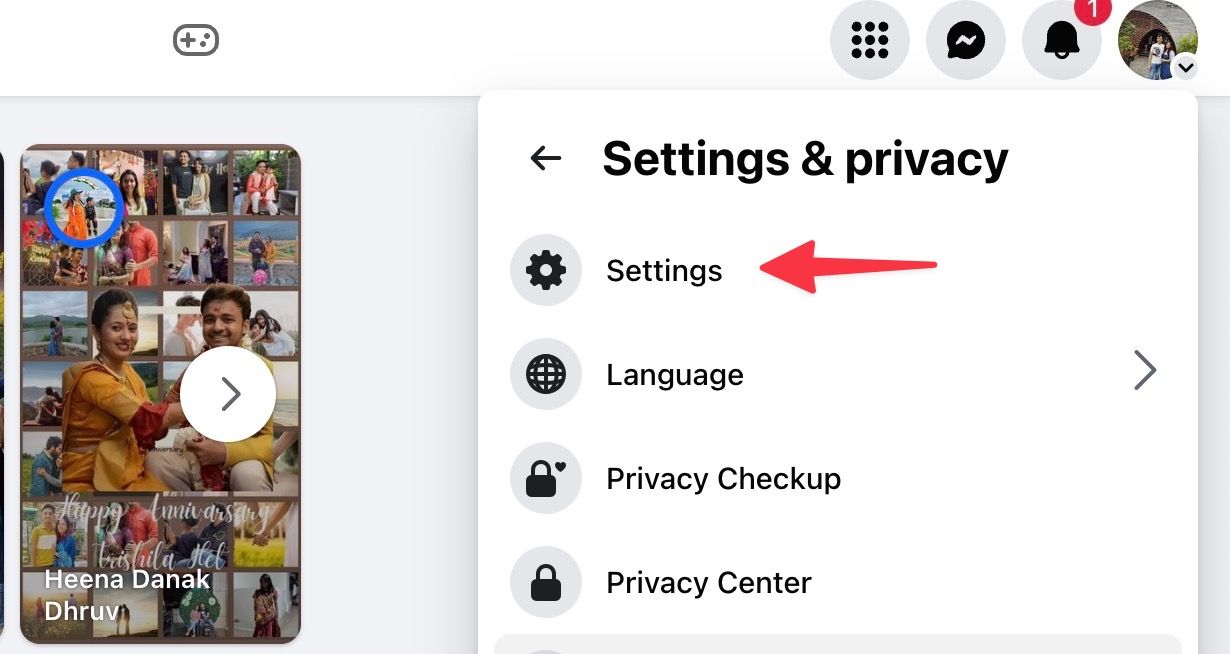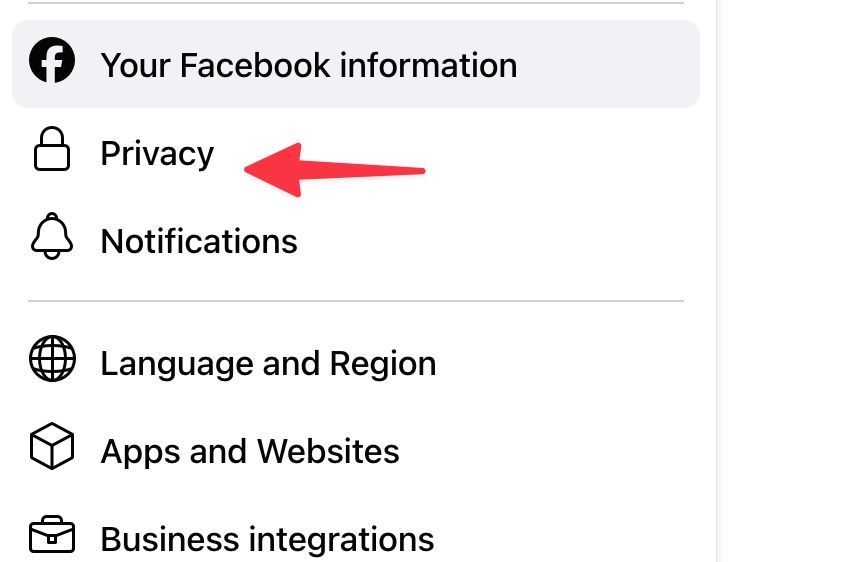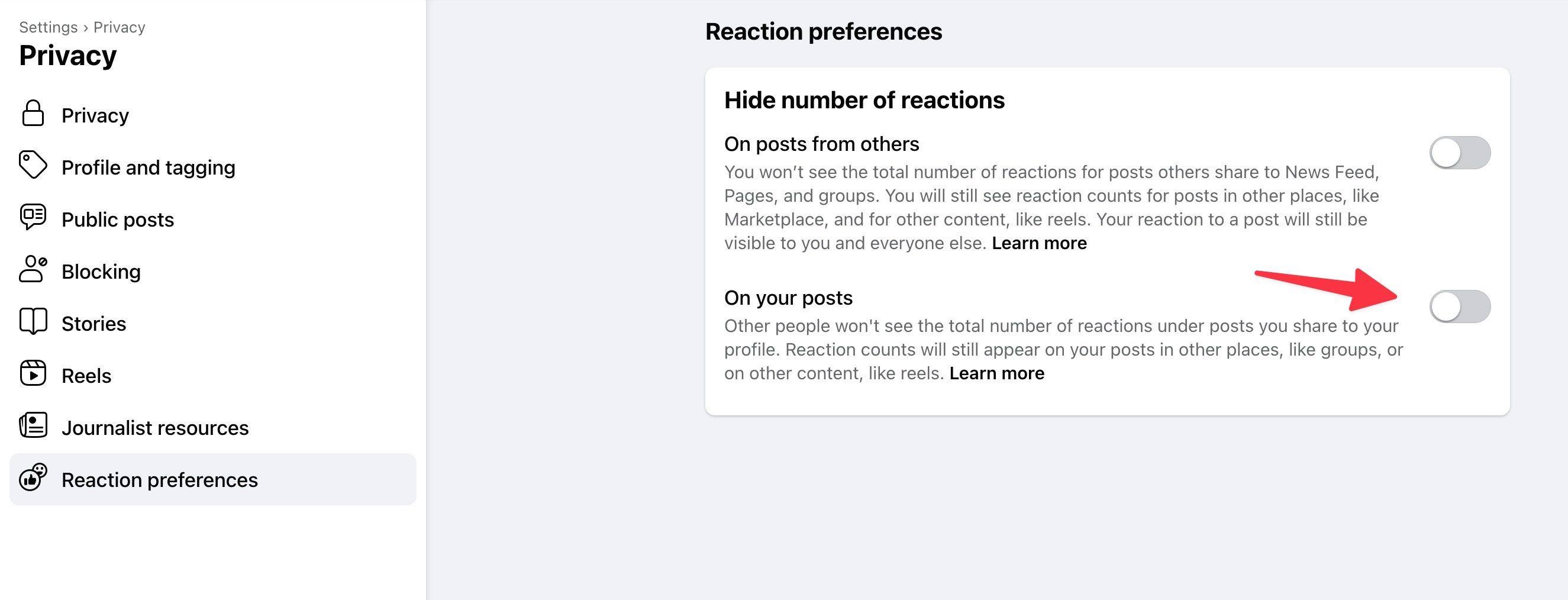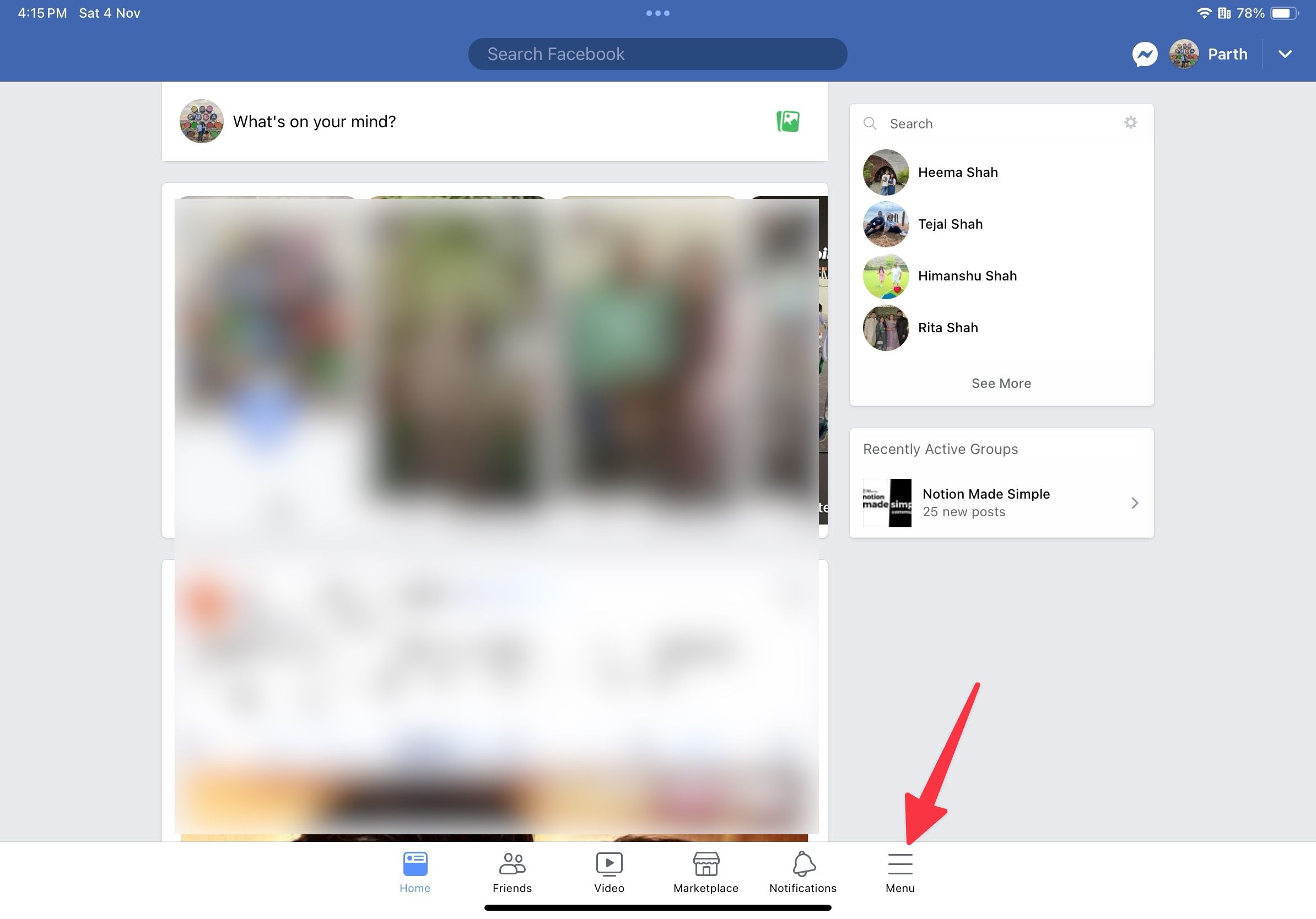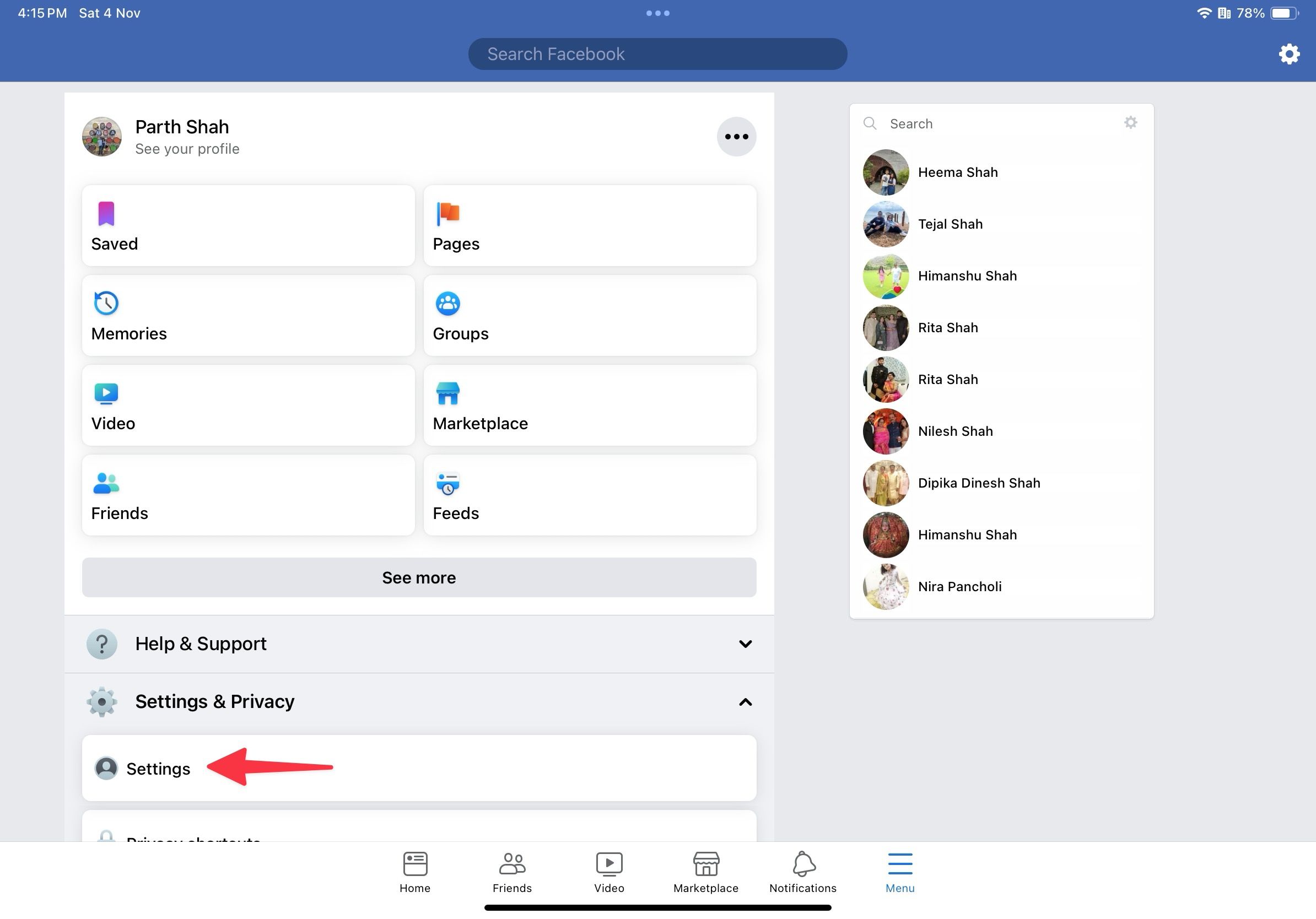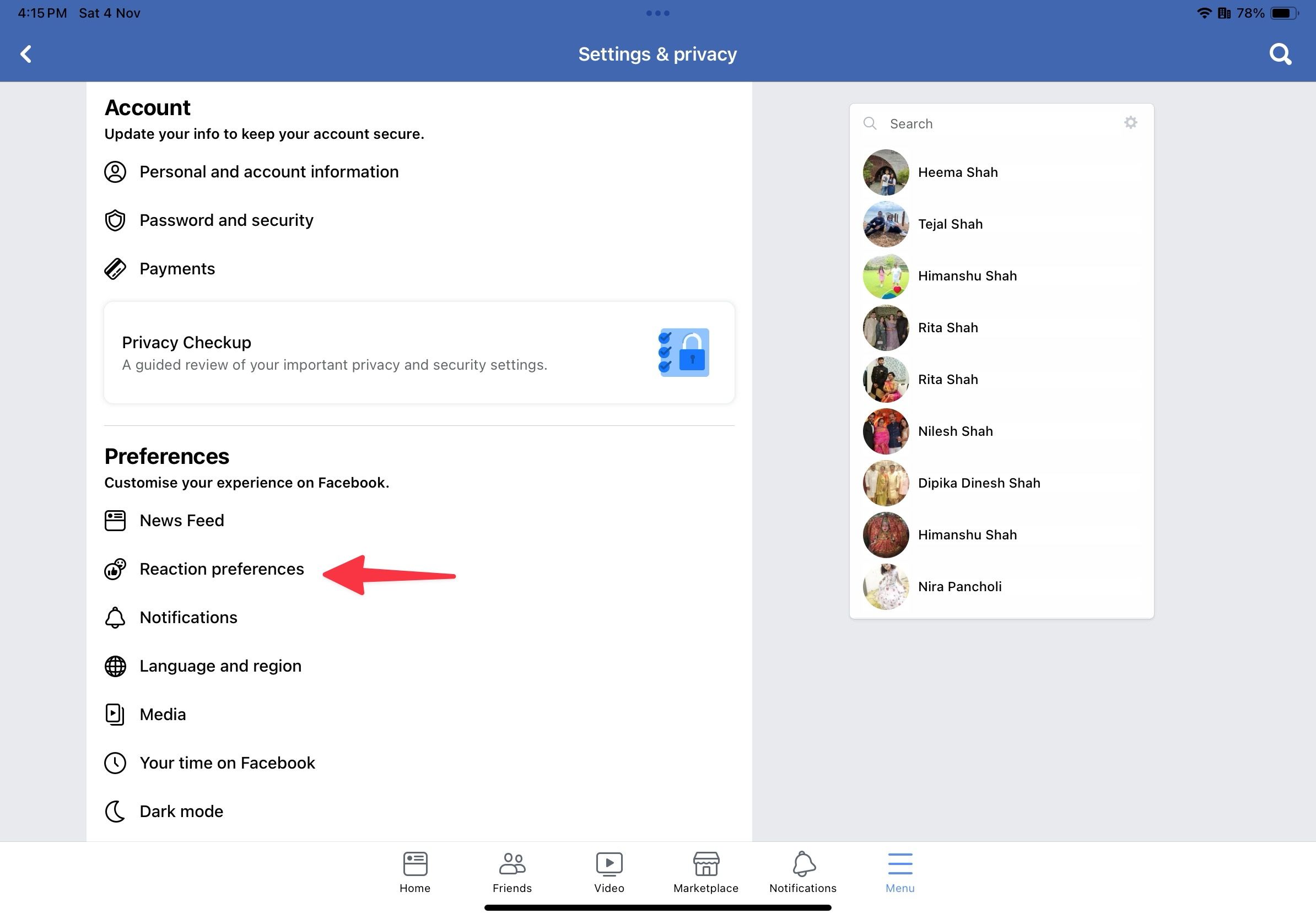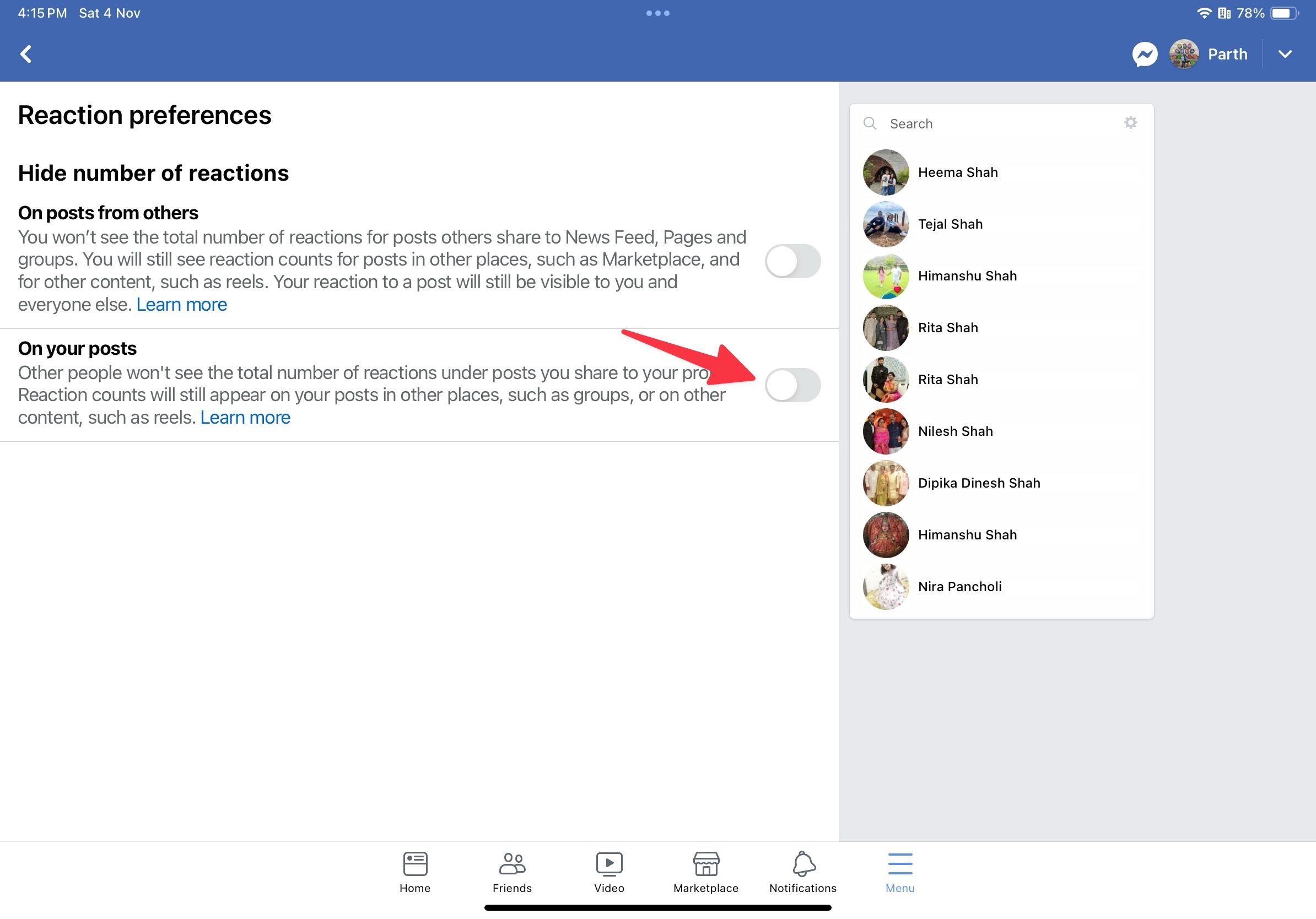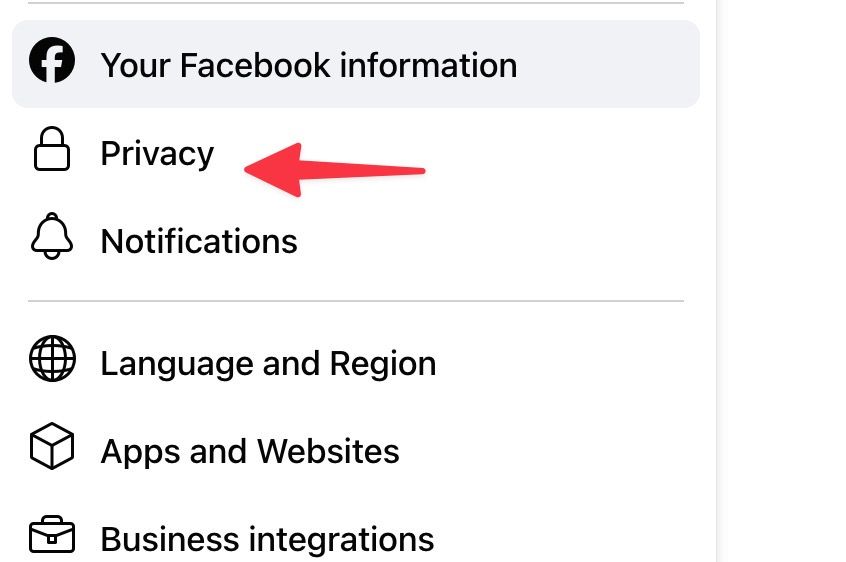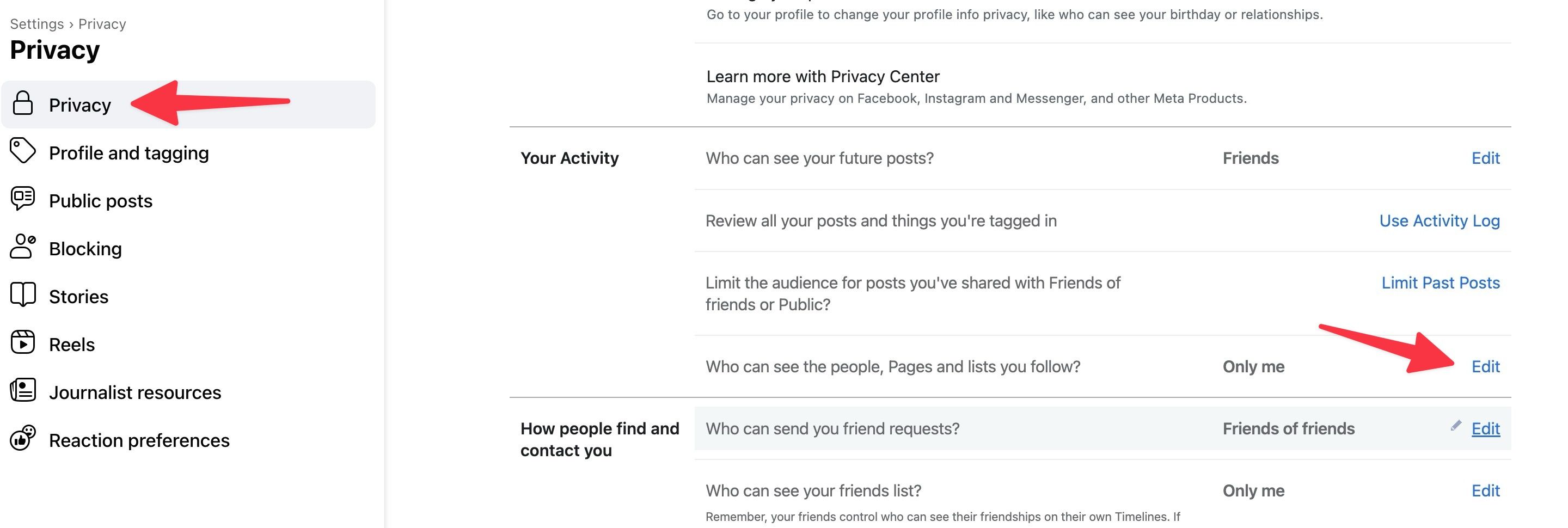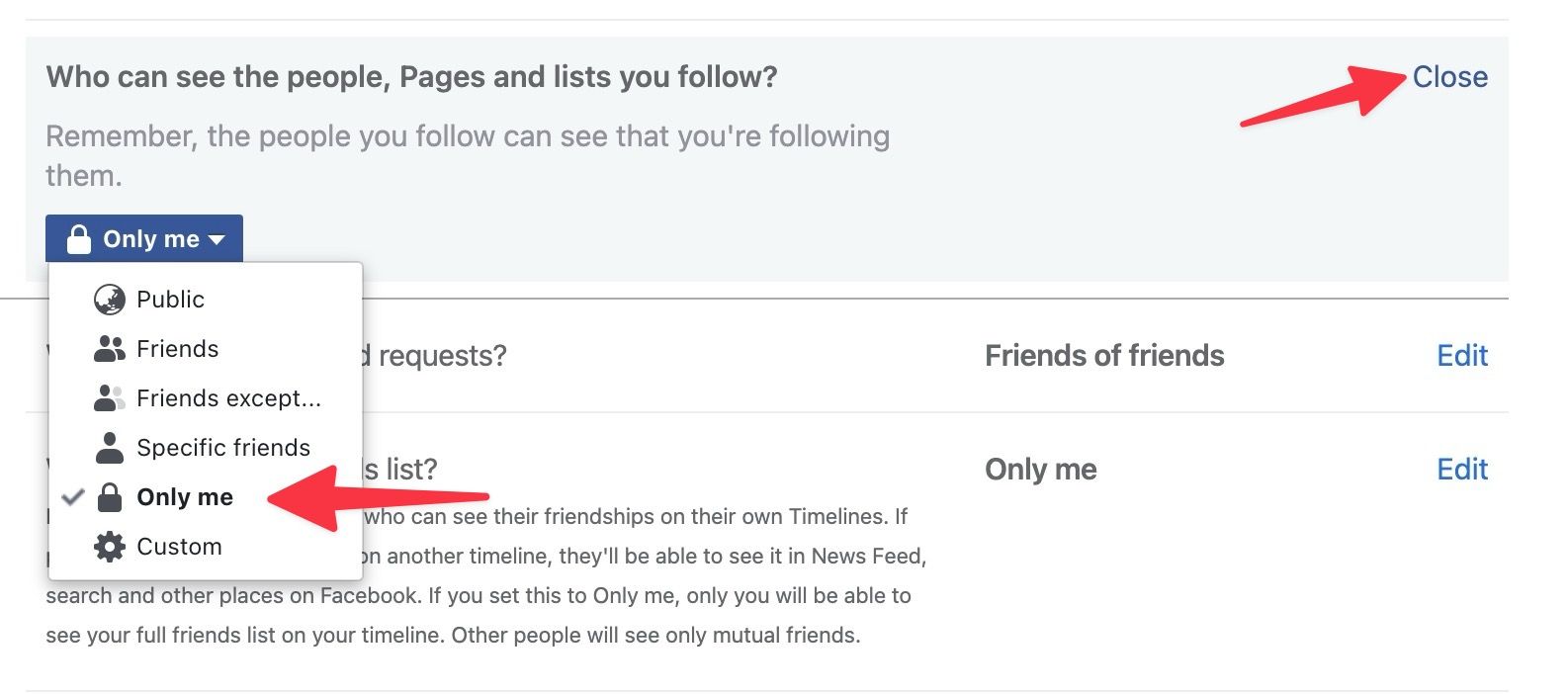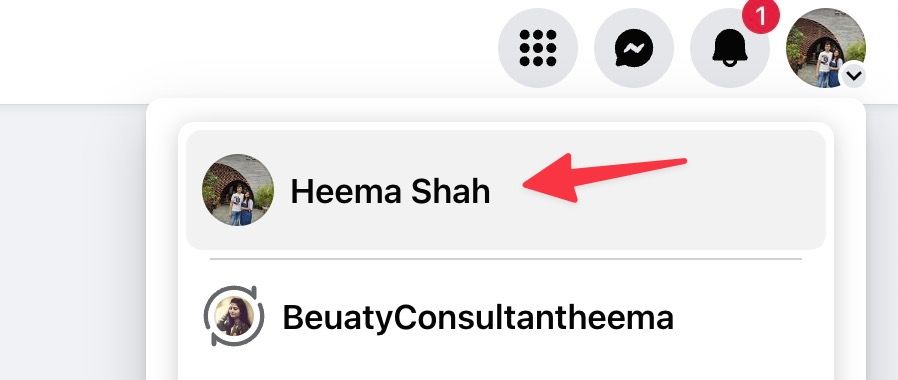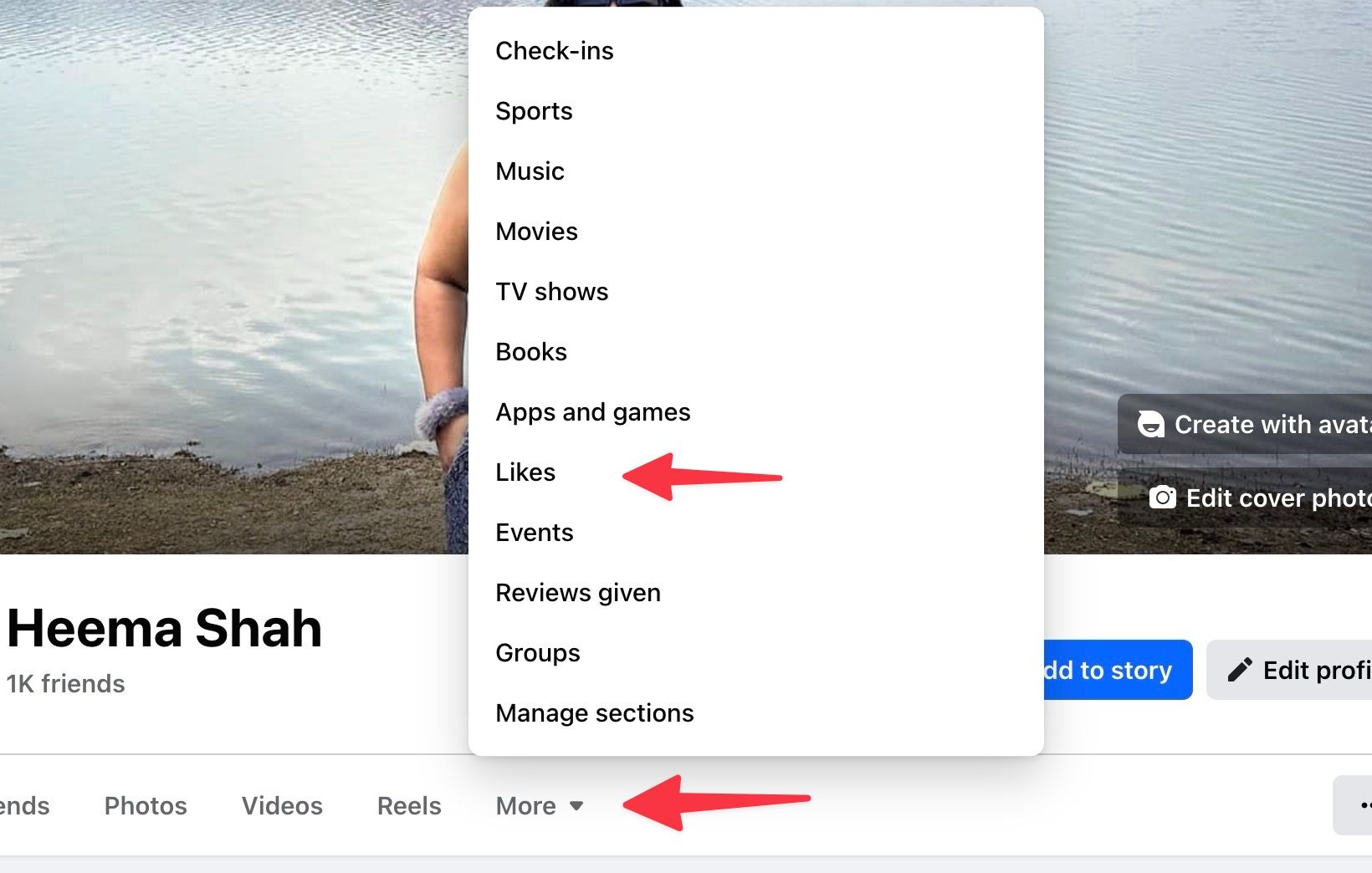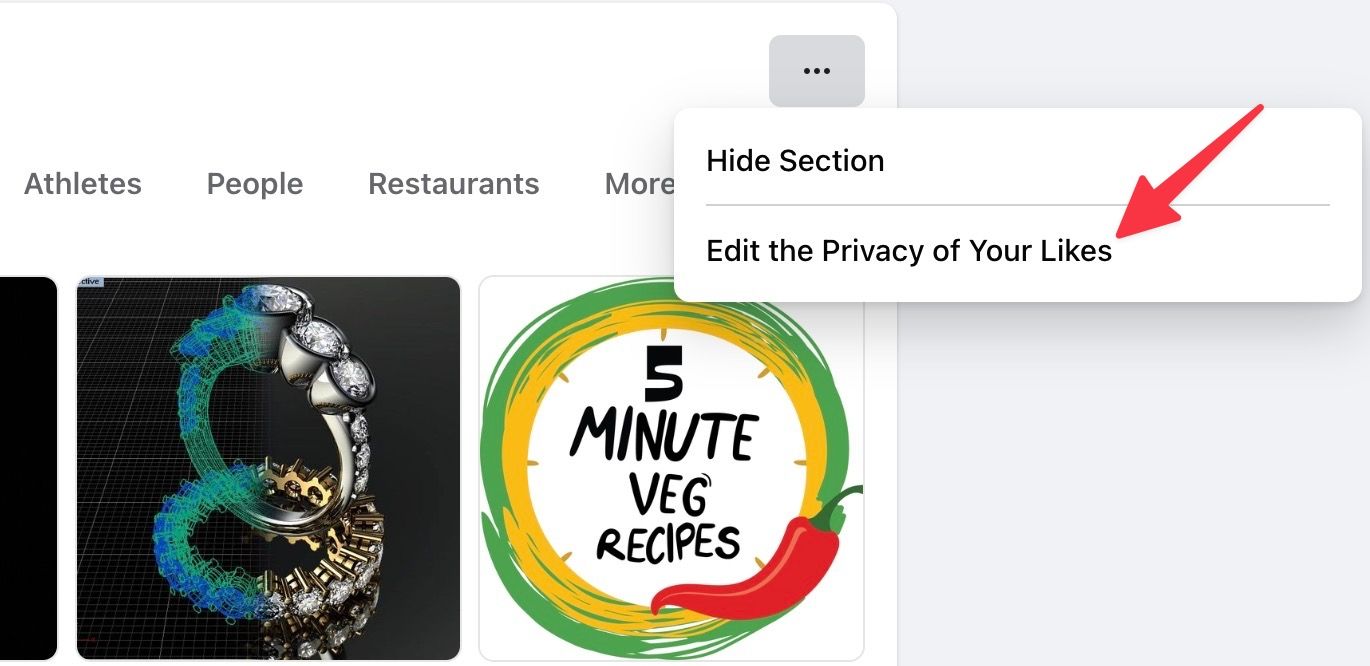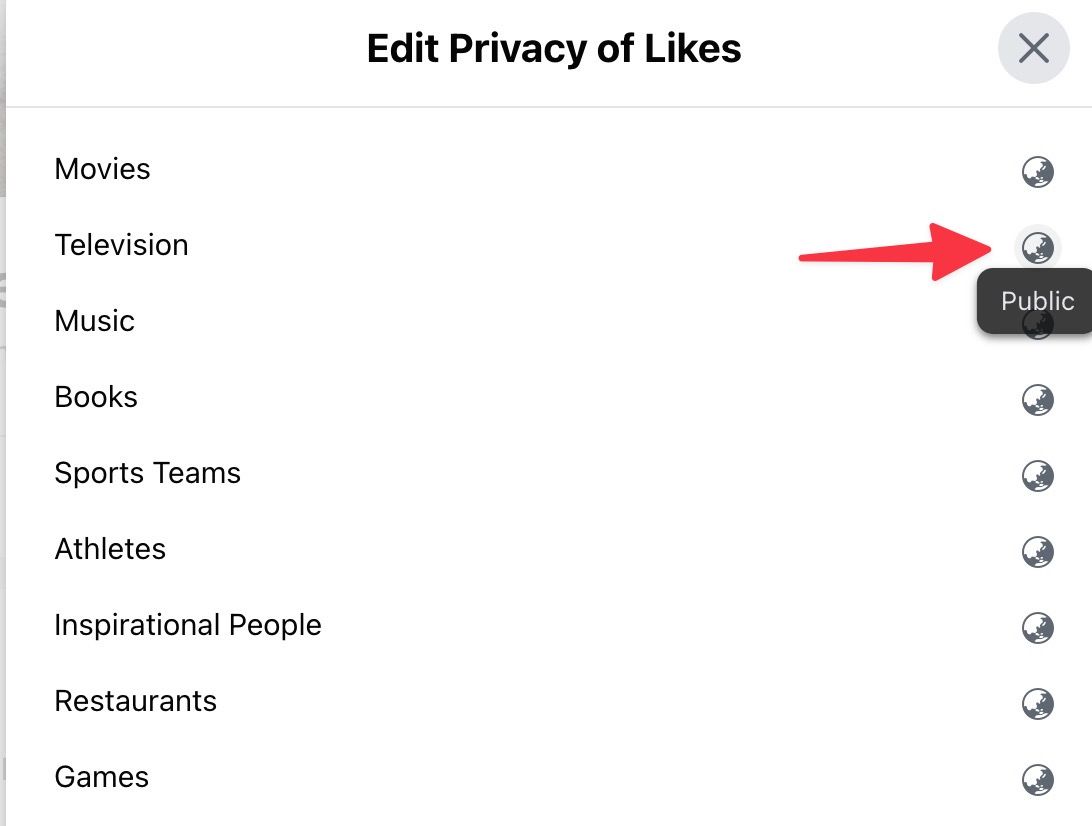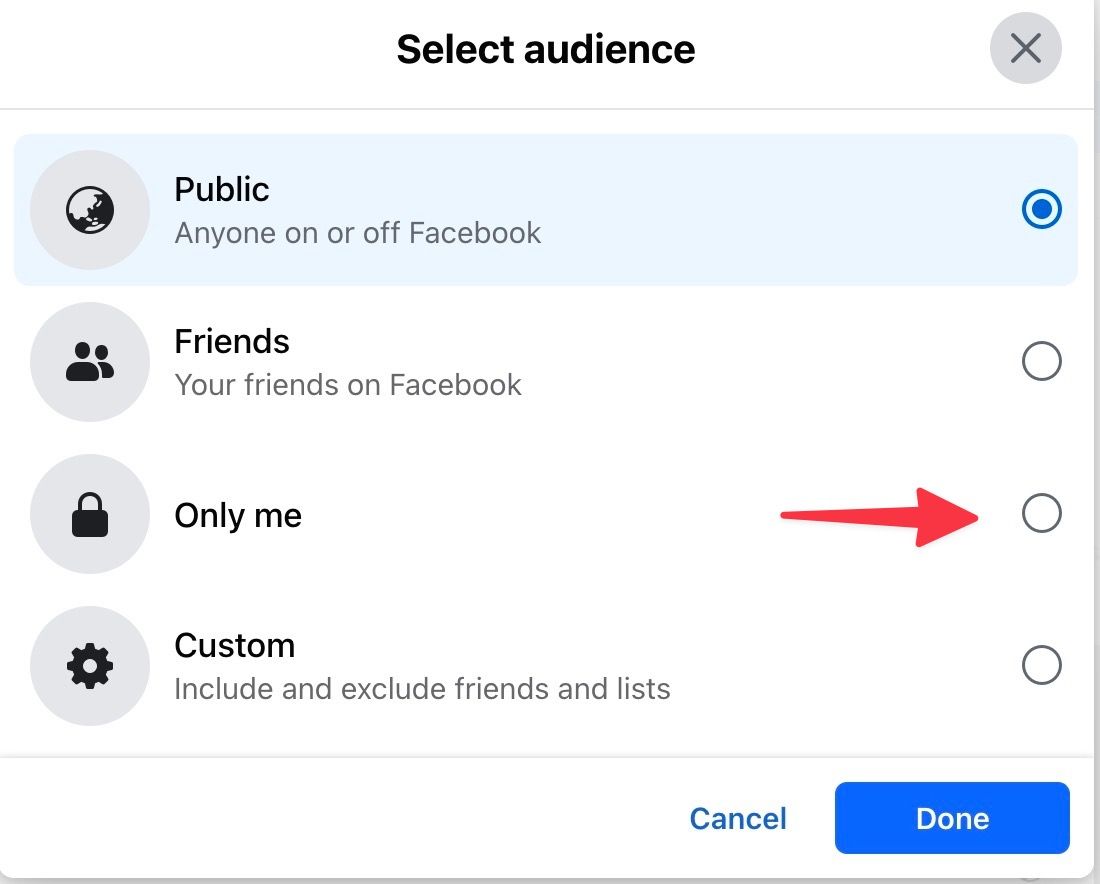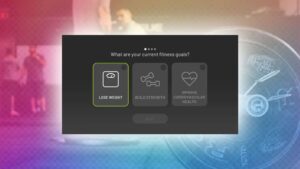Curtidas e reações nas plataformas de mídia social tornaram-se uma parte crucial de nossas vidas. Muitas vezes ficamos de olho em quantas curtidas nossas postagens recentes recebem e até as comparamos com outras. Se você quiser evitar tais comparações ou não quiser se deixar levar pelo pequeno envolvimento em algumas de suas postagens, siga as etapas abaixo para ocultar curtidas no Facebook.
Embora você possa mostrar seu apoio curtindo ou reagindo a uma postagem, o número de curtidas não deve alterar sua percepção das postagens. Ocultar curtidas e reações em uma postagem pode melhorar o envolvimento geral. O Facebook também permite ocultar as páginas que você curtiu na plataforma. A capacidade de ocultar curtidas no Facebook está disponível no desktop, no iPhone, no iPad e nos telefones Android de maior orçamento.
Como ocultar curtidas no desktop do Facebook
Vamos primeiro começar com a web do Facebook. Se você preferir usar o Facebook na área de trabalho, siga as etapas abaixo para ocultar curtidas em suas postagens.
- Visita Facebook na web e faça login com sua conta.
- Selecione seu Foto do perfil no canto superior direito e selecione Configurações e privacidade.
- Clique Configurações.
- Selecione Privacidade.
- Role até Preferências de reação.
- Você pode ocultar o número de reações em suas postagens e nas postagens de outras pessoas.
Como ocultar curtidas e reações no Facebook para Android
O Facebook permite ocultar curtidas em aplicativos móveis. Siga as etapas abaixo e faça alterações no Facebook para Android.
- Lançar Facebook e toque no seu imagem da conta no canto superior direito.
- Expandir Configurações e privacidade. Abrir Configurações.
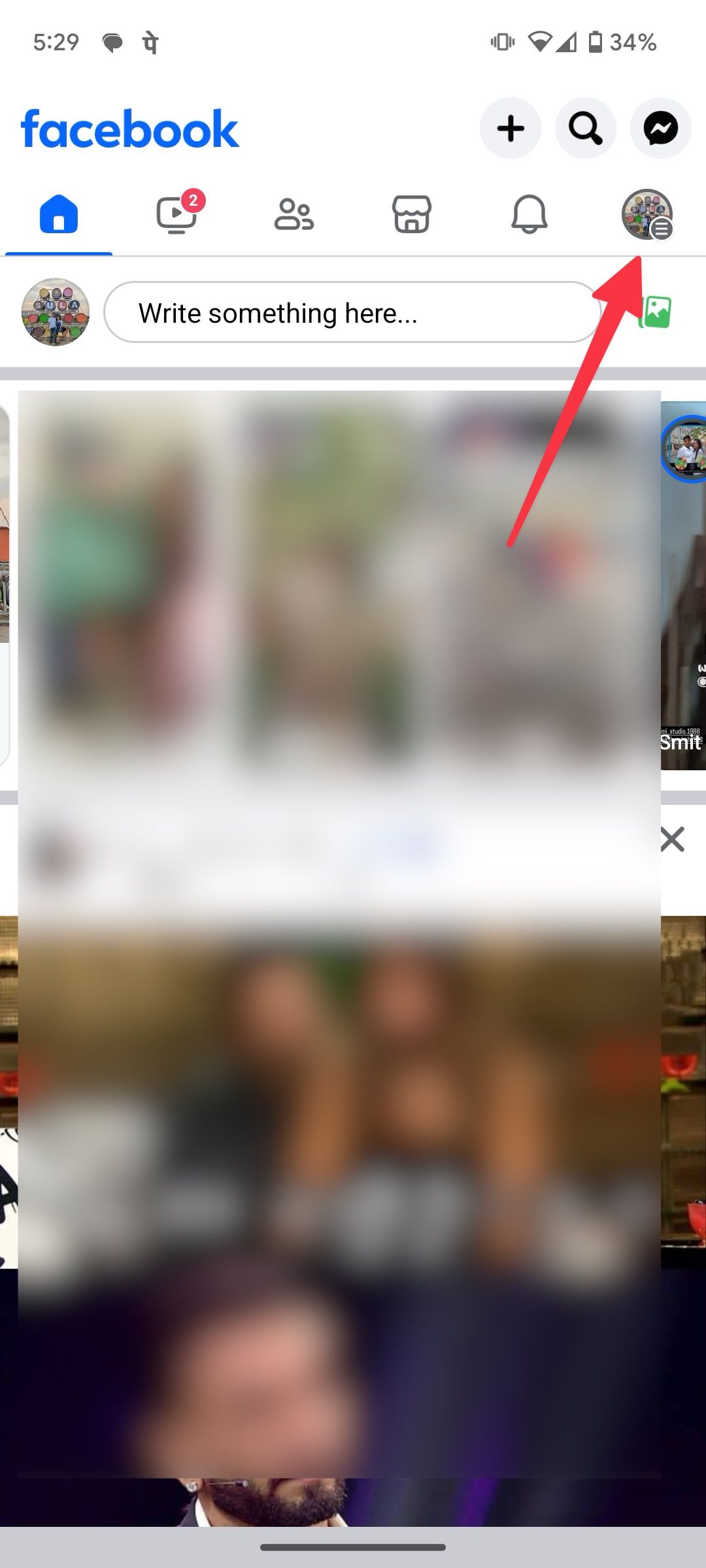
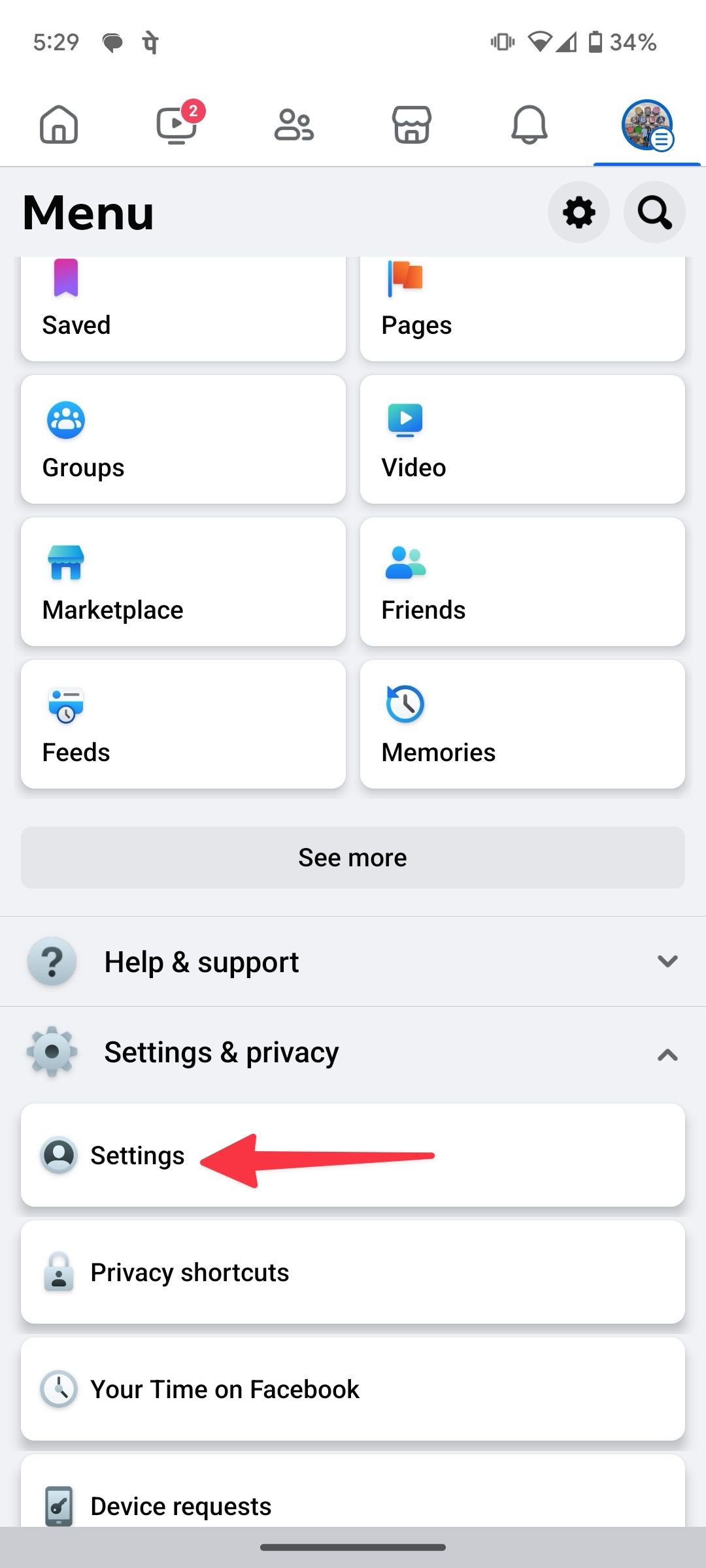
- Tocar Preferências de reação.
- Ligar Em suas postagens.
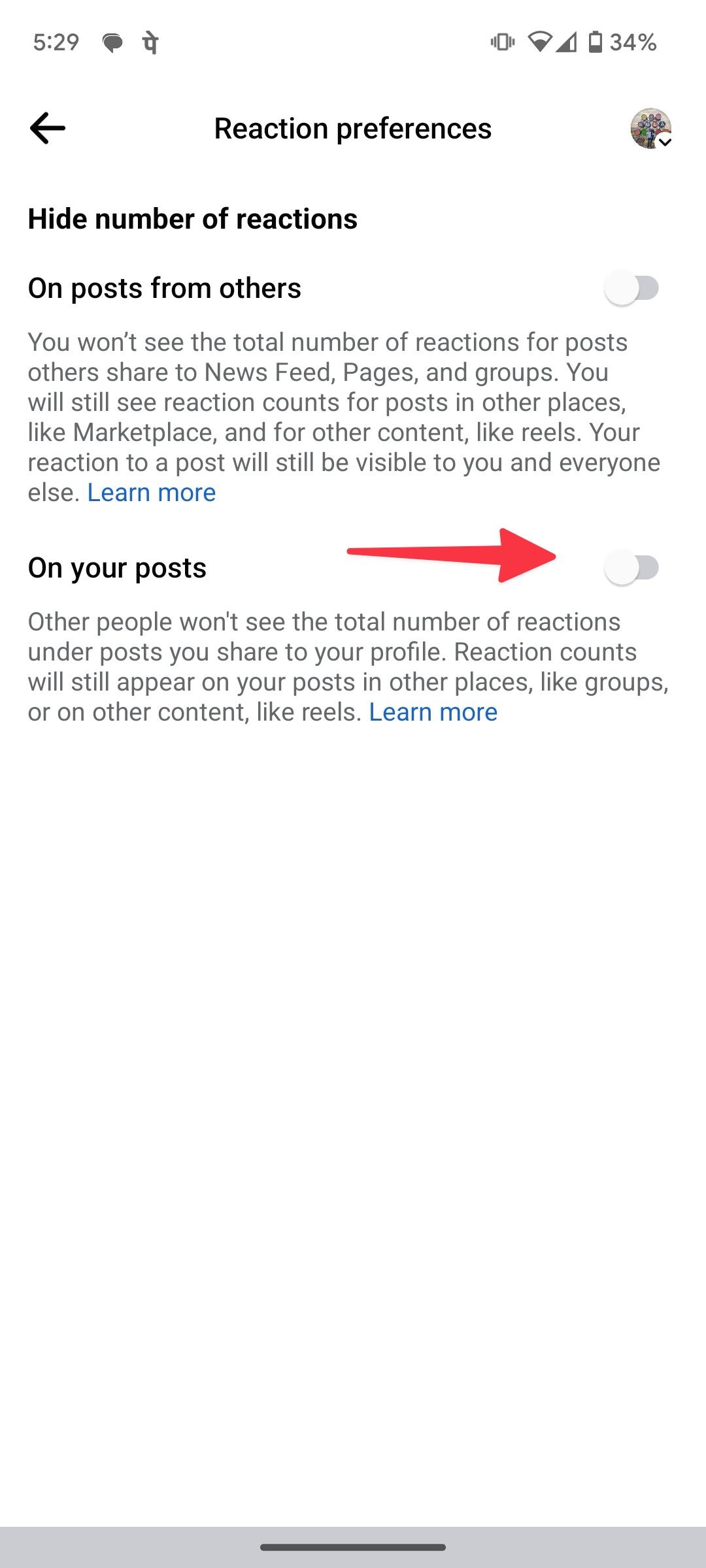
Como ocultar curtidas no Facebook para iPhone ou iPad
O Facebook usa uma interface de usuário diferente em um iPhone. Aqui estão as etapas para ocultar curtidas no Facebook para iPhone ou iPad.
- Inicie o Facebook e vá para Cardápio no canto inferior direito.
- Expandir Configurações e privacidade e selecione Configurações.
- Abrir Preferências de reação.
- Toque no botão ao lado Em suas postagens.
Como ocultar suas páginas curtidas no Facebook
Você pode seguir as páginas do Facebook de seus artistas, marcas, personalidades esportivas e figuras públicas favoritas. Você pode ocultar suas páginas curtidas no Facebook e manter essa lista privada.
- Visita Facebook na área de trabalho e vá para Configurações (verifique os passos acima).
- Selecione Privacidade da barra lateral.
- Clique Editar ao lado Quem pode ver as pessoas, as páginas e a lista que você segue cardápio.
- Selecione Só eu e feche o menu.
Você também pode ocultar curtidas de páginas de um gênero específico. Você precisa fazer ajustes em seu perfil do Facebook.
- Navegar para Facebook e vá para o seu perfil no canto superior direito.
- Expandir o Mais menu e selecione Curtidas.
- Clique no menu de três pontos e selecione Edite a privacidade de suas curtidas.
- Selecione os ícone mundial ao lado de um gênero.
- Clique no botão de opção ao lado Só eu. Selecione Feito.
Oculte suas páginas curtidas do Facebook no celular
Você pode ocultar suas páginas curtidas do Facebook no Android e no iPhone.
- Lançar Facebook e vá para o Mais cardápio.
- Expandir Configurações e privacidade e selecione Configurações.
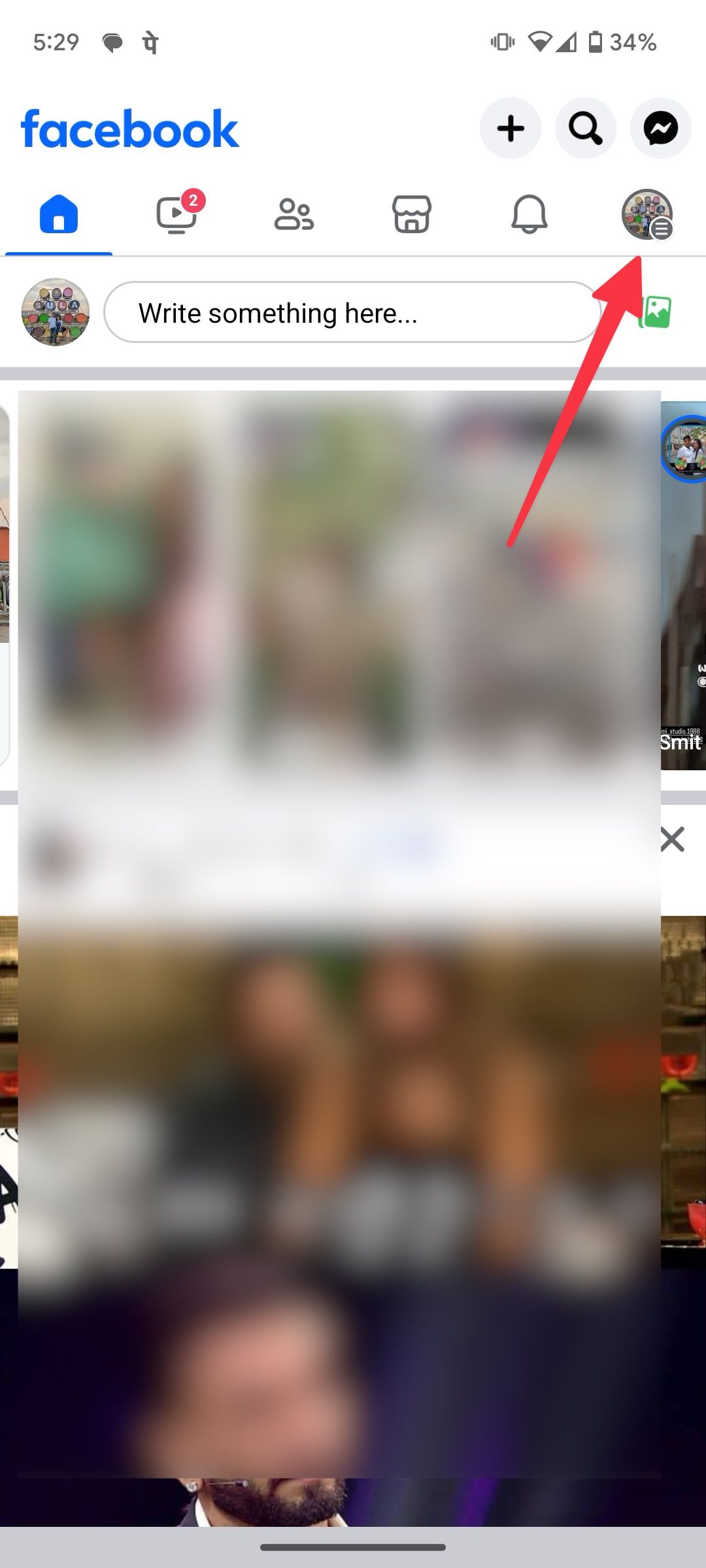
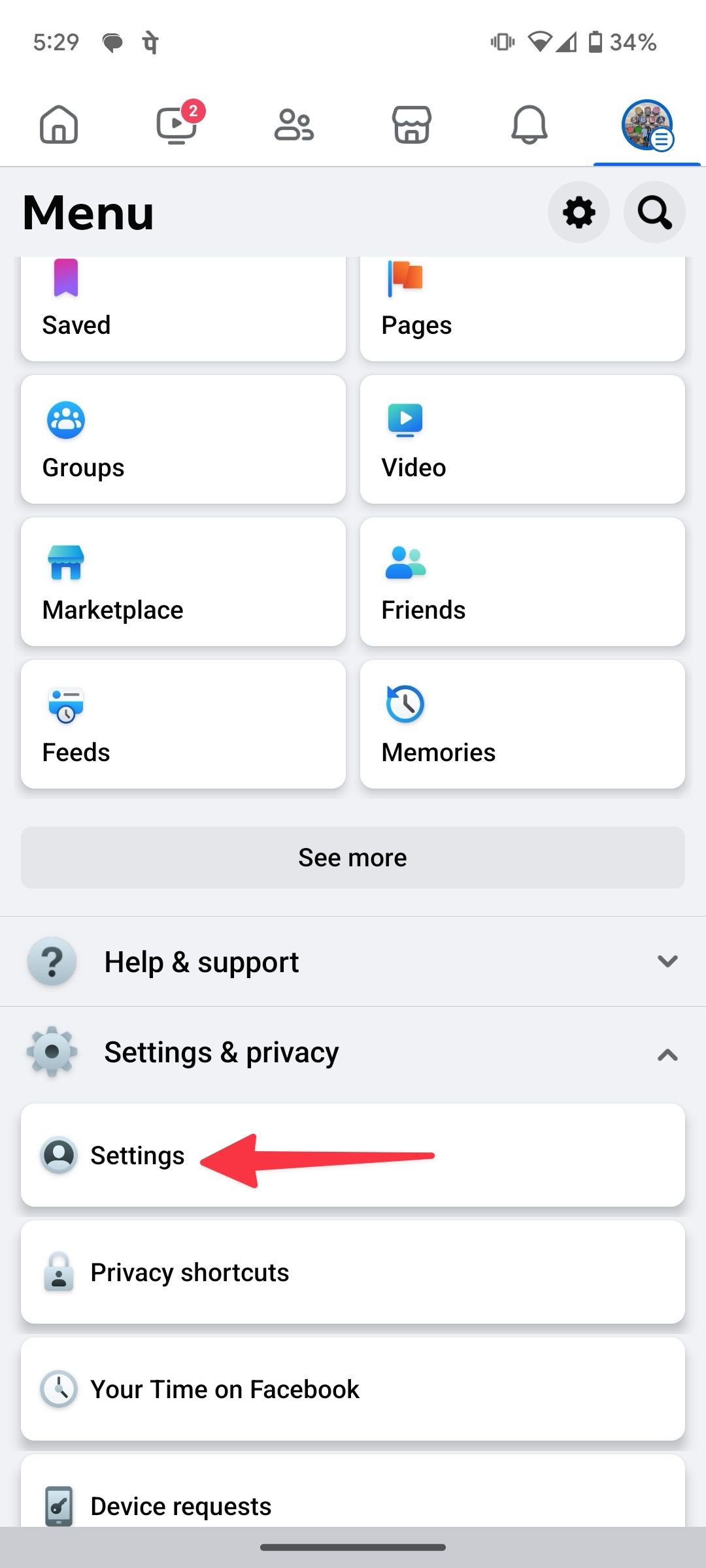
- Selecione Seguidores e conteúdo público sob Público e visibilidade.
- Tocar Quem pode ver as pessoas, páginas e listas que você segue.
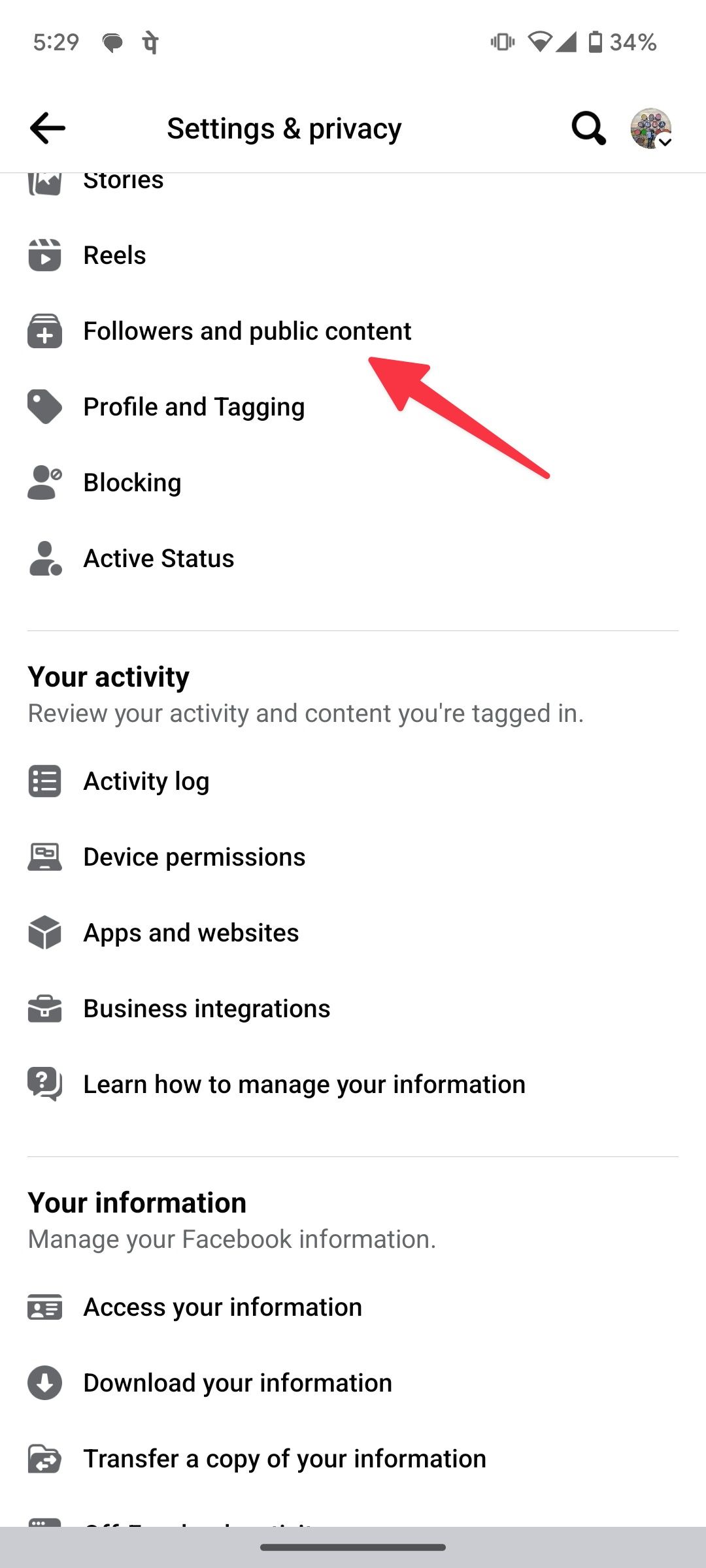
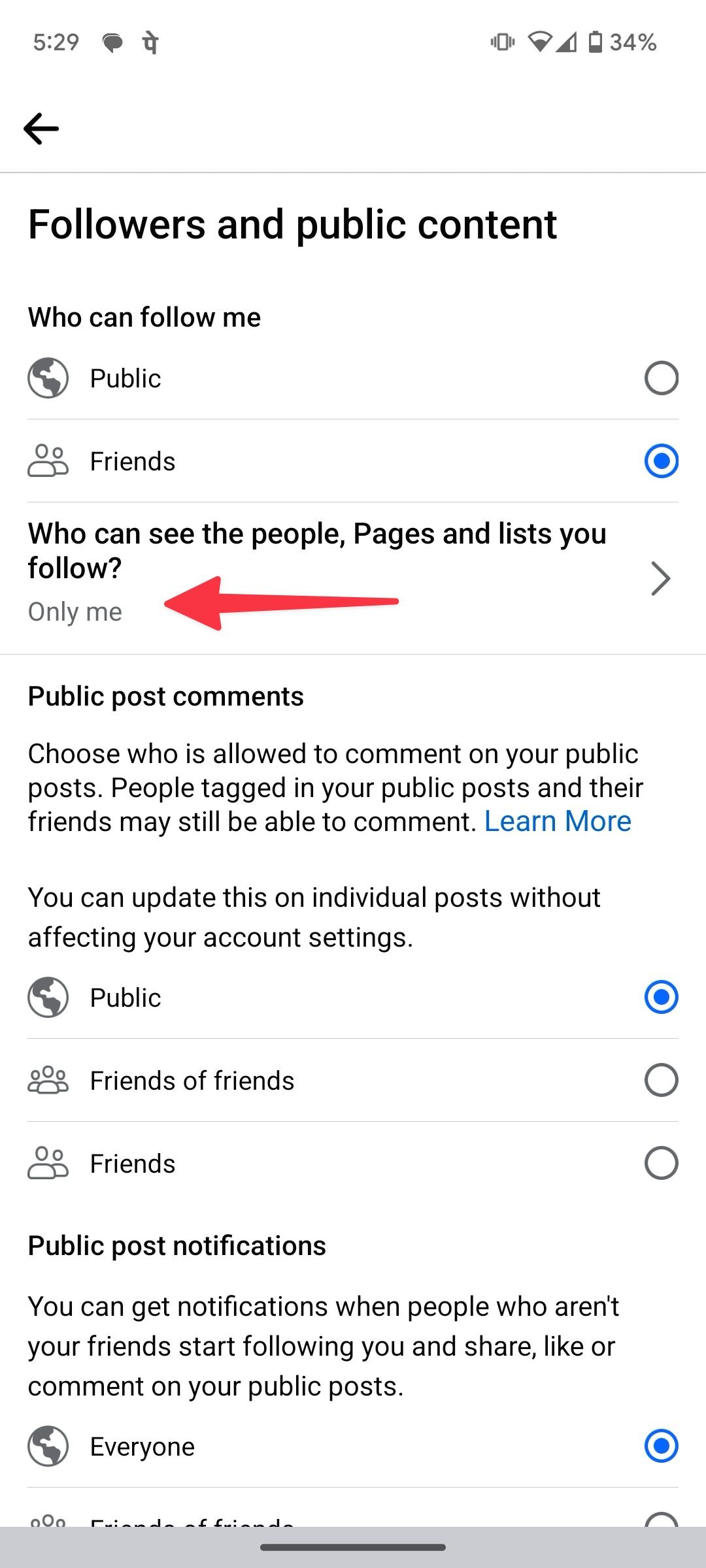
- Expandir Ver mais e toque no botão de opção ao lado Só eu.
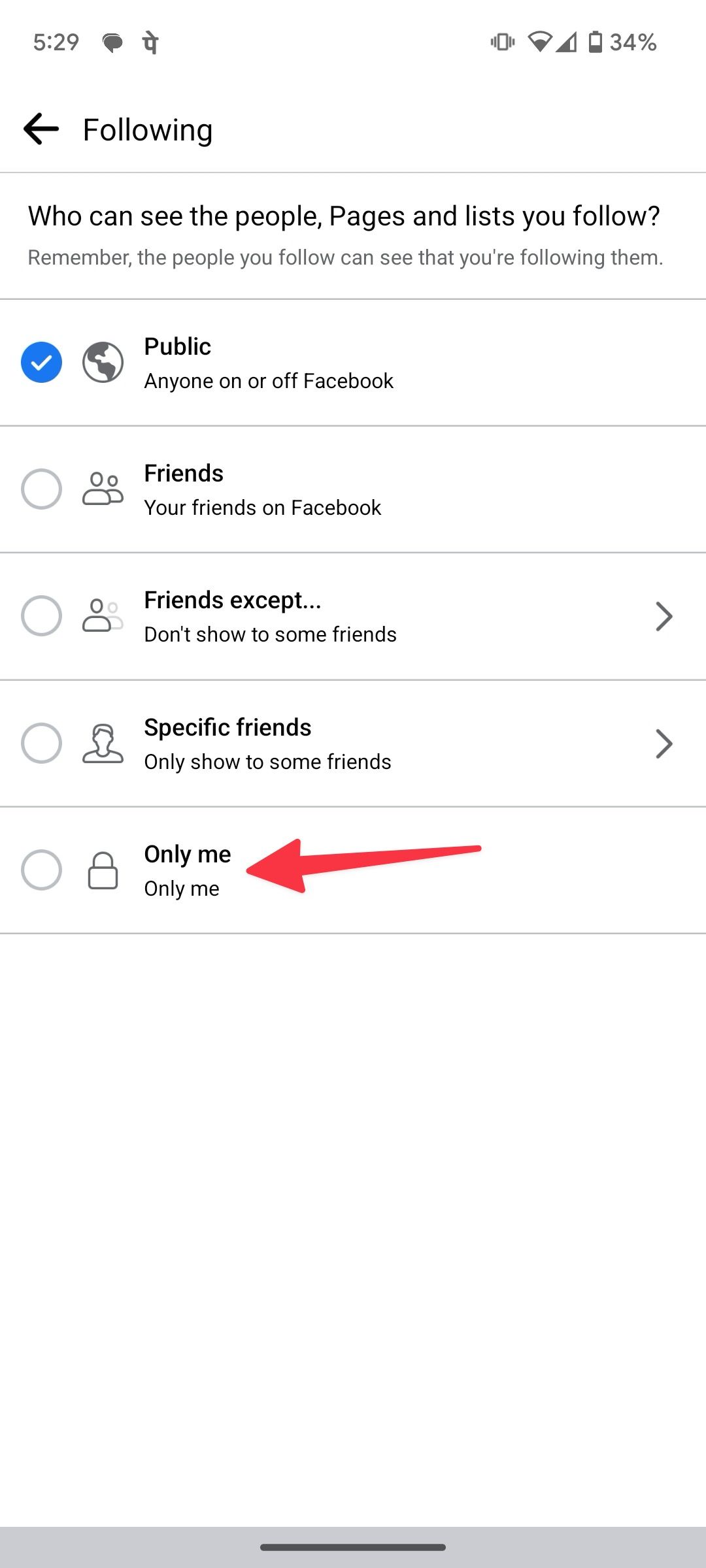
- Vá para o menu anterior para salvar suas alterações.
Simplifique seu perfil no Facebook
Ao longo dos anos, o Facebook introduziu vários recursos de privacidade para uma melhor experiência nas redes sociais. A empresa também oferece uma ferramenta de verificação de privacidade para manter sua conta segura. Confira nossa postagem dedicada para ficar por dentro de sua privacidade digital.